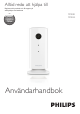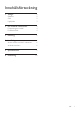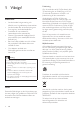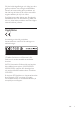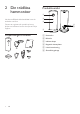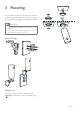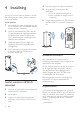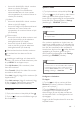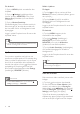User manual
7SV
• Ikonen blir alltid blå. Blir röd när monitorn
känner av rörelse. (för Apple)
• Ikonen blir blå/grå när rörelselarmet
aktiveras/avaktiveras och visas med ett
rött utropstecken när monitorn känner av
rörelse. (för Android)
: Ljudlarm:
• Ikonen blir alltid blå. Blir röd när monitorn
känner av ljud. (för Apple)
• Ikonen blir blå/grå när ljudlarmet aktiveras/
avaktiveras och visas med ett rött
utropstecken när monitorn känner av ljud.
(för Android)
: Dela monitor:
• Ikonen blir blå när du delar monitorn med
en vän. Ikonen döljs när du avaktiverar
delningsfunktionen. (för Apple)
• Ikonen blir blå när du delar monitorn
med en vän. Blir grå när du avaktiverar
delningsfunktionen (för Android).
: Monitorlista: lista över alla dina monitorer.
: Larmlista: lista över alarmen från din
monitor.
: Inställningar: inställningar och alternativ för
monitorn. Om du har en Android-enhet trycker
du på MENU för att öppna menyn.
Fliken My Monitors (Mina monitorer): Lista
över dina monitorer.
Fliken Friends's (Väns): Visa video från monitor
som delas av dina vänner.
Fliken Add(Läggtill):Läggtillermonitorer.(för
Apple-enheter)
Fliken Add monitors (Lägg till monitorer): Lägg
tillermonitorer.Öppnamenyngenomatt
trycka på MENU. (för Android-enheter)
Ta ett foto
1)Tryckpåmonitornsminiatyrbildpåiken .
2) Tryck på för att ta en bild. Bilden lagras på
din smarttelefon.
Spela in video
1)Tryckpåmonitornsminiatyrbildpåiken .
2) Tryck på om du vill spela in video. Videon
laddas upp direkt till ditt privata Dropbox-
konto. Du kan registrera dig för ett kostnadsfritt
konto eller fylla i kontouppgifterna i Settings
(Inställningar) – GENERAL (Allmänt).
Rörelselarm
Kommentar
• Innan du ställer in rörelse- och ljudlarm måste du skapa
ett Dropbox-konto.
Om monitorn upptäcker en rörelse inom ett
speciceratområdespelasen30sekunderlång
video in på ditt Dropbox-konto, och du får ett
larm från din smarttelefon eller surfplatta. En
översiktöverallalarmnnsi -listan. Aktivera
uppladdning till Dropbox genom att fylla i
dina Dropbox-kontouppgifter under Settings
(Inställningar) GENERAL (Allmänt).
Kommentar
• Dukanrensalarm,tabortlarmochltreralarmvia
monitorns namn om din smarttelefon eller surfplatta är
kopplad till ett Dropbox-konto (endast för Android).
• Se till att Alerts enabled (Larm på) är aktiverat i
Settings (Inställningar) – MONITOR.
Kongurerarörelselarm:
FörApple:
1) Tryck på ochväljenmonitorpåiken
Monitors (Monitorer). Aktivera rörelselarm
genom att trycka på .
2) Tryck på Motion (Rörelse) för att ställa
in känslighet. Dra och ändra storlek på
skärmvisningen för att välja det område som
ska övervakas. Ställ in en känslighetsnivå med
skjutreglaget.
Logga in på ditt Dropbox-konto för att se den
inspelade videon.